Primăvara este un moment de reînnoire. Este acea perioadă a anului în care oamenii îți deschid dulapurile și îndepărtează obiectele neutilizate. Deoarece o mare parte din viața modernă este digitală, este logic să „curățați primăvara” sau să decupați un computer așa cum oamenii își „curăță” primăvara casele.
Organizarea fișierelor, eliminarea programelor vechi și actualizarea aplicațiilor nu îmbunătățește doar viteza și eficiența computerului, dar vă ajută să găsiți fișierele pe care le căutați mult mai repede. Iată câteva sfaturi pentru a vă ajuta să obțineți viața digitală organizată și să vă decupați PC-ul Windows.

1. Căutați și eliminați aplicațiile vechi
Aplicațiile mai vechi, neutilizate ocupă spațiu pe unitatea dvs. care ar putea fi utilizat în alte scopuri. În plus, multe aplicații - în special cele care nu au fost actualizate recent - prezintă amenințări la adresa securității. Dacă doriți să vă mențineți mașina în funcțiune cât mai ușor posibil, luați timp cel puțin o dată pe an până la eliminați aplicațiile pe care nu le-ați folosit.
Deschideți Setări>Aplicații>Aplicații și caracteristicipentru a vedea lista aplicațiilor instalate în prezent pe computer. Puteți sorta după nume, dimensiune sau dată de instalare. Vă recomandăm să sortați după mărime. Deoarece curățarea digitală a arcului se concentrează pe eficiență, uitați-vă la cele mai mari programe pe care le-ați instalat.

Vedeți ceva pe care nu îl utilizați? Dacă este ceva ce nu l-ați folosit de mai bine de un an, eliminați-l. Faceți clic pe program pentru a deschide meniul, apoi faceți clic pe Dezinstalare.Procesul specific de dezinstalare diferă de la aplicație la aplicație, dar toate au un singur rezultat final: mai mult spațiu pe computer.
Dacă vedeți o aplicație pe care o utilizați, asigurați-vă că este actualizată. În timp ce vă aflați, asigurați-vă că rulați și cea mai recentă versiune de Windows (sau macOS).
2. Curățați-vă browserul
Browserul dvs. stochează automat cookie-uri care vă pot încetini experiența de navigare. Aceste cookie-uri permit conectarea automată pe diferite site-uri web, precum și completarea automată a formularelor.
De asemenea, browserul stochează versiunea cache a diferitelor site-uri web. Sigur, deși conținutul s-ar putea schimba de fiecare dată când vizitați Reddit, imaginile și setările specifice nu. Acestea sunt stocate în browserul dvs. și se încarcă aproape instantaneu. O versiune în cache a unui site web grăbește timpul de încărcare și reduce timpul pe care îl petreceți uitându-vă la barele de progres.

Totuși, este bine să ștergeți memoria cache cel puțin o dată pe an. Acest lucru nu numai că elimină multe dintre problemele care apar din informațiile memorate în cache (la urma urmei, unul dintre principalele sfaturi de depanare este să vă goliți memoria cache), dar vă asigură, de asemenea, că aveți cele mai recente versiuni ale paginilor web și creșteți performanța PC.
Pentru a șterge browserul în Chrome, faceți clic pe cele trei butoane din colțul din dreapta sus și faceți clic pe Setări.Faceți clic pe Ștergeți datele de navigareși alegeți
3. Ștergeți fișierele de sistem inutile
Sistemul dvs. acumulează o varietate de fișiere diferite în timpul funcționării. Unele dintre acestea sunt legate exclusiv de instalarea unei aplicații și nu mai sunt utilizate din nou, în timp ce altele sunt fișiere jurnal și rapoarte de erori valabile numai până la următoarea lansare a unui program. Problema este că multe dintre aceste fișierele nu sunt șterse niciodată.
Vestea bună este că Windows 10 are un instrument integrat, care vă ajută să ștergeți aceste fișiere și să eliberați spațiu de stocare. . Deschideți Setări>Sistem>Stocare>Fișiere temporare.Aceasta afișează o listă cu toate fișierele temporare de pe computer. Puteți alege între secțiuni individuale sau puteți selecta toate fișierele și le puteți șterge.

Selectați Fișiere temporare de internetși Fișiere temporareși apoi faceți clic pe Eliminați fișiereîn partea de sus a fereastră. Aceasta va șterge definitiv aceste fișiere, dar nu vă faceți griji - orice fișiere necesare vor fi generate și configurate automat atunci când lansați un program care are nevoie de el.
4. Curățați-vă Mesaje primite
În fiecare zi de curățare de primăvară există cel puțin o sarcină pe care nu doriți să o abordați. Poate că sunt băile sau poate că este dulapul de la etaj pe care nu l-ai mai deschis de doi ani. În viața ta digitală, acest obstacol în calea organizării vieții tale digitale este cel mai probabil inbox-ul tău.
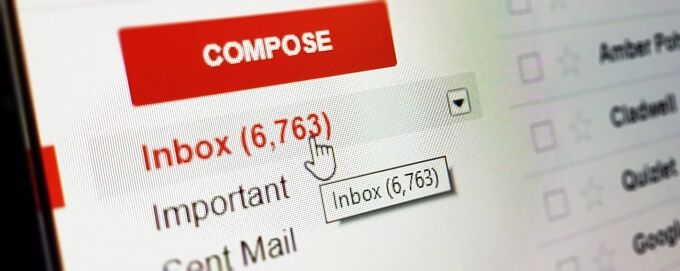
Scopul ideal este să accesați Inbox Zero, dar dacă aveți o perioadă limitată de timp, urmăriți doar să ștergeți e-mailurile mai vechi. Probabil că ștergeți tot ce are mai mult de un an. Dacă e-mailurile mai vechi conțin ceva pe care doriți să îl păstrați, descărcați-l pe computer.
Mesaje primite au o cantitate limitată de spațiu, indiferent dacă vă găzduiți propria adresă sau utilizați un cont Gmail. Ștergerea e-mailurilor vechi și a atașamentelor acestora eliberează spațiu pentru mesajele noi.
5. Rulați o scanare de viruși
Un alt lucru pe care ar trebui să-l faceți este efectuați o scanare antivirus și malware pe sistemul dvs. Adesea, cele mai dăunătoare infecții digitale sunt cele care nu fac picături - stau pe disc timp de săptămâni sau luni colectând informații. Parolele, numerele cardurilor de credit și multe altele pot fi puse în pericol și este posibil să nu știți niciodată până când cineva nu începe să cheltuiască banii dvs.
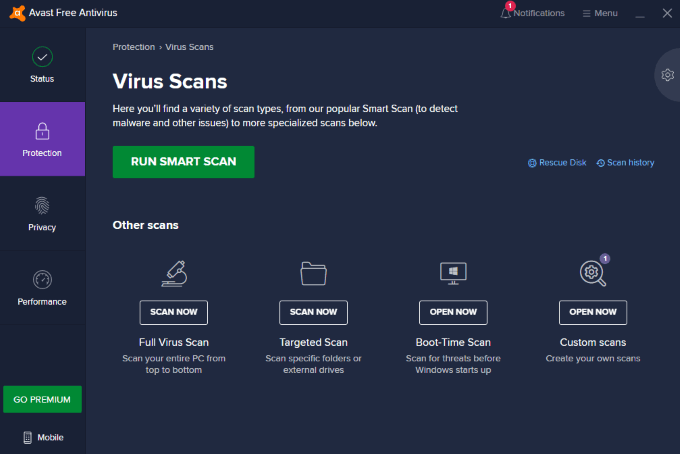
Dacă nu efectuați deja scanări periodice de viruși, ar trebui să programați unul cel puțin o dată pe lună. Efectuați atât o scanare antivirus, cât și o scanare malware pe computerul dvs. ca parte a curățării digitale. Acest lucru vă va informa dacă se ascunde ceva într-un sector prăfuit al hard disk-ului și vă va ajuta să îl eliminați.
6. Verificați setările de confidențialitate și securitate
Pe lângă scanarea malware-ului de mai sus, ar trebui să verificați și setările de confidențialitate și securitate pe Windows 10 doar pentru a vă asigura că totul funcționează. În primul rând, consultați ghidul nostru de pe cum să securizezi Windows 10, care vă va ajuta să vă asigurați că firewall-ul este activat, setările de confidențialitate sunt corecte, blițul este dezactivat, hard diskul dvs. este criptat și multe altele.

De asemenea, ar trebui să citiți ghidul nostru despre cum la dezactivați telemetria în Windows 10, care sunt practic date pe care Microsoft le colectează despre computerul dvs.
7. Actualizați-vă software-ul
Nu este niciodată o treabă plină de farmec și uneori poate duce la mai multe probleme, dar actualizarea sistemului de operare Windows și a tuturor driverelor hardware va face ca lucrurile să funcționeze mai ușor. Cu marile actualizări Windows care apar la fiecare 6 luni (de obicei în aprilie și octombrie), este mai bine să așteptați cel puțin o lună după lansare înainte de actualizare.

Oricare ar fi problemele și erorile sunt în prima versiune vor fi de obicei rezolvate după o lună sau cam așa ceva. Actualizarea driverelor este important deoarece producătorii lansează întotdeauna actualizări pentru a îmbunătăți performanța, compatibilitatea și stabilitatea.
Profitați de această șansă pentru a vă îndrepta computerul. Veți descoperi că funcționează mai bine, este mai ușor de navigat și mai sigur de utilizat. Nu trebuie să dureze mult - mai toate lucrurile din această listă pot fi realizate într-o oră sau două.